Réalisation d'une copie (flux de travail de base)
Chargez l'original.
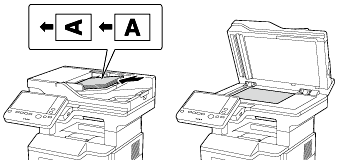
Tapez sur [Copie].
Spécifiez le format de l'original à numériser.
 Vous pouvez spécifier le format de l'original dans [Réglages Original] (par défaut : [8-1/2
Vous pouvez spécifier le format de l'original dans [Réglages Original] (par défaut : [8-1/2  11] (zone en pouces)/[A4] (zone en centimètres)). Si le format original n'est pas bien défini, l'image risque d'être coupée.
11] (zone en pouces)/[A4] (zone en centimètres)). Si le format original n'est pas bien défini, l'image risque d'être coupée.Si nécessaire, configurez les réglages de copie.
 Le changement de réglage est répercuté sur l'image de [Sortie]. Par conséquent, vous pouvez configurer les réglages tout en vérifiant l'image de sortie.
Le changement de réglage est répercuté sur l'image de [Sortie]. Par conséquent, vous pouvez configurer les réglages tout en vérifiant l'image de sortie. Pour reconfigurer les réglages, appuyez sur la touche Initialiser.
Pour reconfigurer les réglages, appuyez sur la touche Initialiser.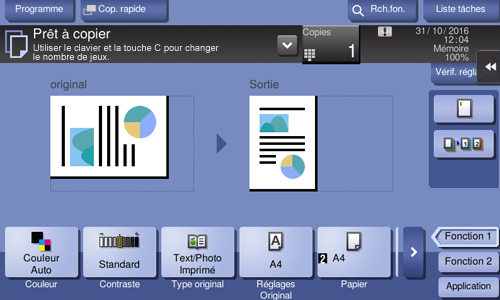
 Pour plus de détails sur les réglages de copie, consultez les colonnes correspondantes du tableau suivant.
Pour plus de détails sur les réglages de copie, consultez les colonnes correspondantes du tableau suivant.Objet
Référence
Pour copier tout en spécifiant la qualité d'image, la densité, etc.
[Copier tout en spécifiant la qualité d'image et la densité]
Pour imprimer recto-verso ou combiner les pages et enregistrer le nombre de pages
Pour modifier le format ou le type du papier à copier
Pour configurer les réglages de finition des feuilles copiées
[Pour configurer les réglages de finition des feuilles copiées]
Pour copier divers types d'originaux comme une carte ou un magazine
Pour ajuster l'orientation, par exemple spécifier le taux de zoom et créer un poster
Pour insérer une page de garde ou une feuille vierge dans les copies
[Insertion d'une page de garde ou d'une feuille vierge dans les copies]
Pour ajouter la date, le numéro de page, le tampon, etc. sur les copies
Pour enlever une portion inutile de l'original
Pour éviter la copie non autorisée
Pour enregistrer des originaux sur le disque dur (boîte utilisateur) de cette machine
[Enregistrement d'images d'originaux dans une boîte utilisateur]
Si nécessaire, spécifiez le nombre de copies en utilisant le Clavier.
 Le fait de taper sur [Copies] affiche le Clavier.
Le fait de taper sur [Copies] affiche le Clavier. En appuyant sur la touche 10 clavier (par défaut : touche Enregistrer 3) vous affichez le clavier sur l'écran tactile où vous pouvez les valeurs numériques.
En appuyant sur la touche 10 clavier (par défaut : touche Enregistrer 3) vous affichez le clavier sur l'écran tactile où vous pouvez les valeurs numériques. Pour changer le nombre de copies, tapez sur [C] (Effacer).
Pour changer le nombre de copies, tapez sur [C] (Effacer).Appuyez sur la touche Départ.
 Si vous le désirez, tapez sur [Vérif. réglages] avant de lancer une copie et vérifiez les réglages.
Si vous le désirez, tapez sur [Vérif. réglages] avant de lancer une copie et vérifiez les réglages.L'original est numérisé et la copie démarre.
 Si vous appuyez sur la touche Arrêt pendant la numérisation d'un original, le traitement est interrompu et une liste des tâches suspendues s'affiche. Pour annuler l'opération, supprimez les tâches stoppées de la liste.
Si vous appuyez sur la touche Arrêt pendant la numérisation d'un original, le traitement est interrompu et une liste des tâches suspendues s'affiche. Pour annuler l'opération, supprimez les tâches stoppées de la liste. Si [Prêt à accepter une autre tâche.] s'affiche durant l'impression d'une tâche, vous pouvez numériser le prochain original.
Si [Prêt à accepter une autre tâche.] s'affiche durant l'impression d'une tâche, vous pouvez numériser le prochain original.
 Reference
Reference Pour faciliter la configuration de plusieurs paramètres de copie, vous pouvez afficher simultanément les paramètres de base sur un seul écran et modifier la disposition des touches fréquemment utilisées dans l'écran principal. Pour plus de détails, voir [Rappel de fonctions fréquemment utilisées par une simple action] .
Pour faciliter la configuration de plusieurs paramètres de copie, vous pouvez afficher simultanément les paramètres de base sur un seul écran et modifier la disposition des touches fréquemment utilisées dans l'écran principal. Pour plus de détails, voir [Rappel de fonctions fréquemment utilisées par une simple action] .
